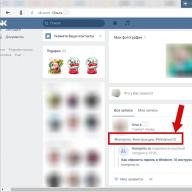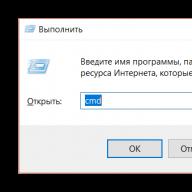class="eliadunit">
2012 წლის დასაწყისში, სამწუხაროდ, აქტუალური გახდა ვირუსი, რომელიც მალავს საქაღალდეებს და მხოლოდ მათ მალსახმობებს ქმნის. ვფიქრობ, არ არის საჭირო დეტალებში ჩასვლა, თუ როგორ მუშაობს ეს ვირუსი - მთავარია მომხმარებლებმა შეინახონ ადრე ჩაწერილი ინფორმაცია და გამოიყენონ იგი ნებისმიერ შემთხვევაში. სინამდვილეში, ეს არის ის, რისთვისაც არის განკუთვნილი ეს სტატია.
ბუნებრივია, პირველი, რაც ვირუსებზე ეჭვის მიტანის შემდეგ, და ეს შეიძლება გამოწვეული იყოს ფლეშ დრაივის ძირში საქაღალდეების არარსებობის გამო, არის სკანირება არსებობისთვის. ვირუსები. წაშლის შემდეგ ვაკეთებთ ფაილების დეზინფექციას... შემდეგ გადადით Total Commander-ზე. გახსენით ფარული და სისტემური საქაღალდეები და ფაილები, თუ ისინი არ ჩანს. როგორ კეთდება ეს ადრე იყო აღწერილი და რეკომენდებულია. მაგრამ ჩვეულებრივ, Total Comander-ში ფლეშ დისკის შინაარსის გახსნის შემდეგ, დაზიანებული საქაღალდეები ჩანს და უკვე შესაძლებელია მათი გამოყენება. მაგრამ ეს არ არის დაავადების აღმოფხვრა, არამედ მისი სიმპტომების აღმოფხვრა.
თუ თქვენ გაქვთ ერთი ან ორი საქაღალდე მცირე რაოდენობით ინფორმაციისა და მცირე რაოდენობის ფაილებით, შეგიძლიათ უბრალოდ დააკოპიროთ ინფორმაცია საქაღალდიდან კომპიუტერის მყარ დისკზე და შემდეგ, ფლეშ დისკზე ახალი საქაღალდის შექმნის შემდეგ, ატვირთოთ ყველა ფაილი უკან.
მაგრამ რა მოხდება, თუ ბევრი საქაღალდეა და დრო არ არის ასეთი ოპერაციებისთვის? შეგიძლიათ გამოიყენოთ სპეციალური პროგრამები. კონკრეტულს არ გირჩევ, ჩემი რჩევაა ინტერნეტში გადახედო.
მირჩევნია აღვწერო შემთხვევა, როდესაც კომპიუტერზე არ არის Total Commander და ვერ მოხერხდა სამკურნალო პროგრამის პოვნა. ამ შემთხვევაში არ უნდა გამოიყენოთ უხამსი გამონათქვამები და სასოწარკვეთა. ასეთ კრიზისში დროა გავიხსენოთ ამ სტატიის შინაარსი, კერძოდ მისი მეორე ნაწილი.
მაშ ასე, მოდით გავუმკლავდეთ ფლეშ დრაივს ვირუსებს. მოდით წავიდეთ მასზე. შექმენით ნოუთაპის ფაილი იქ. როგორც წესი, მისი შექმნა შესაძლებელია მენიუს მარჯვენა ღილაკით:
class="eliadunit">

შემდეგ ჩვენ ვწერთ შემდეგ ჯადოსნურ ხაზს:
attrib -s -h -r -a *.* /s /d
დამალული საქაღალდეების გადარჩენის შემდეგი ნაბიჯი არის ამ ფაილის დახურვა და შენახვა. შემდეგი, ჩვენ უნდა შევცვალოთ ამ ფაილის გაფართოება .txt-დან .bat-ზე. Როგორ გავაკეთო ეს? მოდით შევხედოთ. შემიძლია მხოლოდ დავამატო, რომ ფაილის გაფართოება შეიძლება შეიცვალოს Total Comander-სა და Winrar-ში (ამაზე დიდ ყურადღებას არ ვაქცევ, მომხმარებლები მიხვდებიან, რა მოხდა ამით). გაფართოების სახელის გადარქმევის შემდეგ გამოჩნდება MS-DOS სერიული ფაილი; ასევე შეგიძლიათ მისი სახელი გადარქმევა, მაგალითად, „დამალული საქაღალდის გამხსნელი!“:

სინამდვილეში, რჩება მხოლოდ იმის თქმა, თუ როგორ გამოიყენოთ იგი. Ეს მარტივია! ჩვენ გავუშვით ეს ფაილი და ველოდებით ცოტას, სანამ ფანჯარა, რომელიც გამოჩნდება, თავისით დაიხურება. და როდესაც ეს მოხდება, სასიამოვნოდ გაგიკვირდებათ - საქაღალდეები კვლავ გამოჩნდება ფლეშ დრაივზე! ეს მეთოდი გამოცდილია Windows XP-ზე და ასევე უნდა იმუშაოს სხვა ოპერაციულ სისტემებზე.
შეიძლება დაგჭირდეთ ოპერაციული სისტემის ფარული ფაილების და საქაღალდეების გახსნა, ძირითადად ზოგიერთი მნიშვნელოვანი სისტემის დოკუმენტის რედაქტირებისთვის.
ამისათვის თქვენ უნდა იცოდეთ როგორ გახადოთ ფარული საქაღალდეები ხილული.
ფაქტია, რომ Windows OS-ის ყველა თანამედროვე ვერსიაში, ნაგულისხმევი პარამეტრები ითვალისწინებს ეგრეთ წოდებულ „სულელურ დაცვას“.
ეს ნიშნავს, რომ გამოუცდელი მომხმარებელი უბრალოდ ვერ ხედავს სისტემის მნიშვნელოვანი დანაყოფების უმეტესობას და არ შეუძლია მათში პოტენციურად საშიში ცვლილებების შეტანა.
მაგრამ მეორეს მხრივ, ოპერაციული სისტემის ზოგიერთმა დახვეწილმა პარამეტრმა შეიძლება მოითხოვოს ამ ფარული ფაილების რედაქტირება.
ამ სტატიაში მოცემულია დეტალური სახელმძღვანელო ამ პროცედურის განსახორციელებლად Windows 7, Windows 8 და Windows 10-ზე, რომლებიც ამჟამად იკავებს ოპერაციული სისტემების ლომის წილს, რომლებიც გამოიყენება კომერციულ და კერძო სექტორში.
Windows 7 სისტემის დანაყოფის საიდუმლოებები
Microsoft-ის ოპერაციული სისტემის ამ ვერსიამ პოპულარობა აიღო ლეგენდარული XP-ისგან, რომლის მხარდაჭერა რამდენიმე წლის წინ დასრულდა.
ეს წარმატება, პირველ რიგში, ნაკარნახევია მომხმარებლისთვის მოსახერხებელი ინტერფეისით, რომელშიც ადვილია საჭირო პარამეტრების პოვნა.
ეს ასევე ეხება ფარული საქაღალდეების და ფაილების ჩვენების ვარიანტს, რომელიც ყველაზე მარტივად აქტიურდება დავალების ზოლის მეშვეობით.
- პირველ რიგში, თქვენ უნდა მიხვიდეთ დავალების პანელზე სტანდარტული გზით: გახსენით დაწყება და აირჩიეთ "პანელი".
- შემდეგ დააჭირეთ ბმულს "დიზაინი და პერსონალიზაცია".
რჩევა!მოხერხებულობისთვის, თქვენ უნდა აირჩიოთ ჩვენების მეთოდი კატეგორიის მიხედვით.

- მრავალფეროვნებაში, რომელიც იხსნება, ჩვენ გვჭირდება "Folder Options" კატეგორია, ან, უფრო ზუსტად, მისი "დამალული ფაილების და საქაღალდეების ჩვენება" ვარიანტი, რომელიც თავისთავად საუბრობს.

- ფანჯარაში, რომელიც იხსნება სახელწოდებით "Folder Options", გააფართოვეთ ჩანართი "View" და დამატებითი პარამეტრების სიის ბოლოში ჩვენ ვხედავთ სპეციალური ფაილების ჩვენების/დამალვის ფუნქციას. რჩება მხოლოდ ჩამრთველის დაყენება სასურველ პოზიციაზე.

Windows 7-ის "საქაღალდის ოფციები" ფანჯარაში შეგიძლიათ უფრო მარტივი გზით მოხვდეთ: ამისათვის უბრალოდ გახსენით ნებისმიერი დირექტორია და ჩამოსაშლელი მენიუდან აირჩიეთ "საქაღალდე და ძებნის ოფციები".

რჩევა!თუ გადაწყვეტთ ამ მეთოდის გამოყენებას, ნაგულისხმევად გამოჩნდება მხოლოდ დამალული ფაილები მიმდინარე დირექტორიაში. ამ წესის ყველა დისკზე გამოსაყენებლად, თქვენ უნდა გაააქტიუროთ ოფცია "Apply to folders".

კლასიკას რომ გაუმკლავდეთ, შეგიძლიათ გადახვიდეთ უფრო თანამედროვე სისტემებზე.
ჩვენ ვიკვლევთ Windows 8-ის სირთულეებს
ოპერაციული სისტემის ეს ვერსია მნიშვნელოვნად განსხვავდება Windows 7-ისგან, რამაც ერთ დროს მომხმარებლების მრავალი პრეტენზია გამოიწვია.
ცვლილებები ასევე შეეხო ფარულ კატალოგებს: Windows 8-ში არის ორი ტიპის ფაილი და საქაღალდე, რომლებიც მომხმარებლისთვის არ ჩანს.
პირველი არის ფაქტობრივი ფარული სექციები. არა მხოლოდ სისტემის ფაილებსა და საქაღალდეებს აქვთ ეს სტატუსი, არამედ სხვადასხვა მესამე მხარის აპლიკაციების კომპონენტებსაც.
უფრო მეტიც, თავად მომხმარებელს შეუძლია ამ ტიპის მინიჭება ნებისმიერ ობიექტს დისკზე.
თუმცა, ამ შესაძლებლობას ხშირად იყენებს მავნე პროგრამა, რაც, მაგალითად, იწვევს პრობლემებს ფლეშ დისკზე ფაილებთან.
ამ ორი ტიპისთვის მოქმედებების ალგორითმი განსხვავებული იქნება.
რეგულარული ფარული ფაილების და საქაღალდეების გასახსნელად, თქვენ უნდა გააკეთოთ შემდეგი:
- პირველ რიგში, თქვენ უნდა გახსნათ "Explorer", რისთვისაც შეგიძლიათ გამოიყენოთ სტანდარტული მალსახმობი "Taskbar"-ში.

- საქაღალდეში, რომელიც იხსნება, ზედა პარამეტრების პანელში დააწკაპუნეთ მენიუში "ნახვა" და აირჩიეთ "ჩვენება და დამალვა" ფუნქცია. სიაში, რომელიც იხსნება, უნდა გაააქტიუროთ ჩამრთველი „დამალული ელემენტები“.
ანალოგიურად, შეგიძლიათ ფარული სტატუსი მიანიჭოთ ნებისმიერ შერჩეულ ფაილს ან საქაღალდეს.

განსაკუთრებით მნიშვნელოვანი სისტემის ფაილების სანახავად, თქვენ უნდა გააკეთოთ შემდეგი პარამეტრები:
- იმავე მენიუში "ნახვა" გადადით "ოფციები" - "საქაღალდისა და ძიების პარამეტრების შეცვლა".

- შედეგად, გამოჩნდება "Folder Options" პარამეტრების ფანჯარა, მსგავსი Windows 7-ში. აქ თქვენ უნდა გადახვიდეთ "View" ჩანართზე და მოხსნათ "დამალვა" დაცული სისტემის ფაილების ჩამრთველი (რეკომენდებულია).

ამ ფანჯარაში მისასვლელად კიდევ ერთი გზა არსებობს:
- Start-ში, რომელსაც რვაში აქვს არაჩვეულებრივი Metro ინტერფეისი, დააწკაპუნეთ გადაცემათა კოლოფის ხატულაზე (კომპიუტერის პარამეტრები).

- მენიუში, რომელიც იხსნება, თქვენ უნდა დააჭიროთ ყველაზე დაბალ ბმულს საკონტროლო პანელის გასახსნელად, რომელიც მომხმარებლის უმეტესობისთვის ნაცნობია.

- "დავალებების ზოლში" ჯერ აირჩიეთ ფუნქციის ჩვენების მეთოდი დიდი (ან პატარა) ხატები და შემდეგ დააწკაპუნეთ ბმულზე "საქაღალდის პარამეტრები", რომელიც საბოლოოდ მისცემს წვდომას იმავე სახელწოდების პარამეტრების ფანჯარაში.

ასევე ღირს ცალკე განიხილოს ალგორითმი Windows 10-ისთვის ფარული და სისტემური ელემენტების ჩვენების გასააქტიურებლად, რადგან, რვასთან მსგავსების მიუხედავად, ამ OS-ის პარამეტრებს აქვთ საკუთარი ნიუანსი.
დამალული ფაილები და საქაღალდეები Windows 10-ში
ათეულში არის ფარული ფაილების იგივე დაყოფა რეგულარულ სისტემურებად, ამიტომ მათი ჩვენების ჩართვის მეთოდები მსგავსია წინა ნაწილში განხილულებთან.
ათეულში დამალული ატრიბუტის მქონე ფაილებისა და საქაღალდეების სანახავად, მათ შორის ფლეშ დრაივზე ან სხვა გარე შენახვის მოწყობილობაზე, გააკეთეთ შემდეგი:
- გახსენით "დაწყება" და გაუშვით "Explorer".

- "Explorer"-ის გამოჩენა ათეულში პრაქტიკულად არაფრით განსხვავდება Windows 8-ისგან. ამიტომ ის მუშაობს უკვე ცნობილი ალგორითმის მიხედვით: View - Show and Hide - დააყენეთ "Hidden Elements" ჩამრთველი აქტიურ პოზიციაზე.

იმისათვის, რომ დავინახოთ სისტემის ფაილები და საქაღალდეები, ჩვენ უნდა მივიღოთ "Explorer Options" ფუნქცია (ანალოგური Folder Options ვარიანტი).
- ამის გაკეთების ყველაზე სწრაფი გზაა ძიების საშუალებით, რომლის ხატულა შეგიძლიათ იხილოთ "Taskbar"-ზე.
რჩევა!თქვენ ასევე შეგიძლიათ გამოიყენოთ კლავიატურის მალსახმობი ძიებაზე წვდომისთვის. Win+Q.

- ძიების შედეგზე დაწკაპუნებით გადავალთ ფუნქციების ფანჯარაში, რომელიც ამ სტატიაში უკვე არაერთხელ შეგვხვდა. აქ ჩვენ გვაინტერესებს ვარიანტი "დაცული სისტემის ფაილების დამალვა (რეკომენდებულია), რომელიც მდებარეობს ჩანართზე View.

დასასრულს, კიდევ ერთხელ უნდა ითქვას, რომ ფარული ფაილების, განსაკუთრებით სისტემის ფაილების რედაქტირებამ შეიძლება სერიოზული ზიანი მიაყენოს კომპიუტერის პროგრამულ გარსს.
ამიტომ, ასეთ ცვლილებებს მაქსიმალურად პასუხისმგებლობით უნდა მოეპყროთ.
თემატური ვიდეო:
როგორ გავხსნათ ფარული ფაილები და საქაღალდეები Windows 7/8/10 უფასო გაკვეთილი
ამ ვიდეოში მე ვაჩვენებ, თუ როგორ შეგიძლიათ მარტივად გახსნათ ფარული ფაილები და საქაღალდეები Windows 7/8/10 ოპერაციულ სისტემებზე.
ჩვენ ყველანი ადამიანები ვართ და თითოეულ ჩვენგანს შეიძლება ჰქონდეს საკუთარი საიდუმლოებები. ეს არ ეხება მხოლოდ რეალურ ცხოვრებას. ჩვენ ასევე შეგვიძლია შევინახოთ ინფორმაცია ჩვენს კუთვნილ კომპიუტერებზე და არ გვსურს მასზე წვდომა უცნობებს ან ოჯახის წევრებს.
ამიტომ, ამ გაკვეთილზე თქვენთან ერთად განვიხილავთ, როგორ გააკეთოთ საქაღალდე დამალული, რომელიც ასევე შეიძლება შეიცავდეს სხვადასხვა ფაილებს და სხვა საქაღალდეებს და ისე, რომ ეს ყველაფერი არ ჩანს. ყველაზე ხშირად, ეს საჭიროება ჩნდება, როდესაც რამდენიმე ადამიანი მუშაობს ერთ კომპიუტერზე და, როგორც ზემოთ ვთქვი, ნამდვილად არ ვისურვებდი, რომ რომელიმე მათგანი შევიდეს ამ საქაღალდეში, ნახოს ჩვენი ფაილები, გახსნა და ა.შ.
ასეთ შემთხვევებში გირჩევდი გახადე საქაღალდე უხილავიდა განათავსეთ იქ ყველა ფაილი, რომელიც უნდა იყოს დამალული ცნობისმოყვარე თვალებისგან. თავად საქაღალდე იარსებებს, მაგრამ ის არ იქნება ხილული ჩვენთვის და სხვა ვინმესთვის, სანამ არ შევასრულებთ გარკვეულ მოქმედებებს ამ საქაღალდის გასახსნელად.
როგორ გავხადოთ საქაღალდე დამალული?
დააწკაპუნეთ მარჯვენა ღილაკით საქაღალდეზე, რომლის დამალვაც გსურთ და კონტექსტური მენიუში, რომელიც გამოჩნდება, აირჩიეთ "თვისებები".

ფანჯარაში, რომელიც იხსნება, თქვენ უნდა მონიშნოთ ყუთი " დამალული" გვერდით, შემდეგ დააჭირეთ " მიმართვა".

ჩნდება კიდევ ერთი ფანჯარა, სადაც უნდა დავტოვოთ გადამრთველი
« ამ საქაღალდეში და ყველა ქვეფაილსა და საქაღალდეშიდა შემდეგ საქაღალდეში არსებული ყველაფერი ასევე დამალული იქნება. შემდეგ დააჭირეთ "OK".

და აქაც "OK".

სულ ესაა, ახლა საქაღალდე არ ჩანს, მხოლოდ თქვენ იცით მისი არსებობის შესახებ.
რაც შეეხება ჩვენ ახლა? იპოვეთ საქაღალდე, რომელიც ჩვენ უხილავი გავხადეთ?
კარგად, ჯერ ერთი, ჩვენ ვიცით ზუსტად სად არის საქაღალდე ჩვენს კომპიუტერში და მეორეც, ჩვენ უნდა გავაკეთოთ გარკვეული პარამეტრები ისე, რომ ფარული საქაღალდეები გამოჩნდეს, ამაზე დეტალურად ვისაუბრე გაკვეთილებში: "" და "".
მათში მე გეტყვით, თუ როგორ უნდა ჩართოთ ფარული ფაილების და საქაღალდეების ჩვენება; ეს ფუნქცია გამორთულია ნაგულისხმევად. ჩვენ მიერ დამალულ საქაღალდეზე ყველა ოპერაციის დასრულების შემდეგ, უბრალოდ ჩავრთავთ ფაილების და საქაღალდეების დამალვის ფუნქციას და ისევ ვერავინ ხედავს ჩვენს მონაცემებს. ზოგადად, ამის შესახებ ყველაფერი ზემოთ ჩამოთვლილ გაკვეთილებშია.
ამ მარტივი გზით შეგიძლიათ გახადეთ საქაღალდე ან ფაილი უხილავი.
ხანდახან საჭიროა დამალოთ ფაილი ან საქაღალდე თქვენს დესკტოპზე ცნობისმოყვარე თვალებისგან: ბავშვებისგან, ცოლისგან ან ქმრისგან, ან უფროსებისგან. ჩვენს ინსტრუქციას აქვს 4 გზა ამის გაკეთება 1 წუთში.
მეთოდი 1: პოპულარული
შექმენით საქაღალდე
პირველი, შექმენით ჩვეულებრივი საქაღალდე. ეს შეიძლება გაკეთდეს თქვენს სამუშაო მაგიდაზე ან ნებისმიერ სხვა ადგილას, სადაც თქვენთვის მოსახერხებელია. დააწკაპუნეთ მაუსის მარჯვენა ღილაკით თავისუფალ ზონაში → "ახალი" → "საქაღალდე". თქვენ შეგიძლიათ დაასახელოთ ნებისმიერი სახელი.
ხატის გამჭვირვალობა
დააწკაპუნეთ მაუსის მარჯვენა ღილაკით ახალ საქაღალდეზე და გახსენით თვისებები.
პარამეტრების ჩანართზე დააჭირეთ ღილაკს შეცვლა ხატულა.
იპოვეთ გამჭვირვალე ხატი ხელმისაწვდომი ხატების სიაში, აირჩიეთ და დააწკაპუნეთ OK. თქვენ ასევე შეგიძლიათ გადმოწეროთ ცალკე და მიუთითოთ მისკენ მიმავალი გზა.

საქაღალდის თვისებების ფანჯარაში დააჭირეთ "Apply", "OK".
ახლა საქაღალდე გამჭვირვალე გახდა, მხოლოდ სახელი დარჩა.
საქაღალდის სახელის დამალვა
დააწკაპუნეთ მაუსის მარჯვენა ღილაკით საქაღალდეზე - გადარქმევა. კლავიატურაზე (მარჯვნივ) ციფრულ პანელზე Alt ღილაკზე დაჭერისას შეიყვანეთ კოდი 0160. ეს არის უწყვეტი ინტერვალის სიმბოლო. გაათავისუფლეთ Alt და დააჭირეთ Enter. თუ ეს არ მუშაობს, სცადეთ შეცვალოთ კოდი 255-ით, ან გეჭიროთ ლეპტოპზე Fn ღილაკი Alt-თან ერთად.
ლეპტოპის ზოგიერთ მოდელს არ აქვს ციფრული კლავიატურა. ასეთ შემთხვევებში აკრიფეთ უწყვეტი სივრცე Word-ში კლავიშთა კომბინაციის Ctrl + Shift + Space. დააკოპირეთ და ჩასვით საქაღალდის სახელში.
მეთოდი 2: ალტერნატივა
ჩემს Windows 10 ვირტუალურ მანქანაზე არ მინდოდა საქაღალდისთვის დამალული ხატის დაყენება. მისი გაკეთება მხოლოდ საქაღალდის მალსახმობისთვის იყო შესაძლებელი, მაგრამ ეს კუთხეში ისრით იყო მითითებული. ასე რომ, მე ვიპოვე დამატებითი გზა საქაღალდის უხილავი გასაკეთებლად.
საქაღალდის თვისებებში, შეამოწმეთ "დამალული" ვარიანტი.

Explorer-ში გახსენით ჩანართი „ნახვა“ და შეამოწმეთ „დამალული ელემენტები“ ჩამრთველი.

ეს პარამეტრი ასევე შეიძლება შეიცვალოს საკონტროლო პანელის მეშვეობით:
გახსენით საკონტროლო პანელი. ის მდებარეობს პუშკში. იპოვეთ იგი ძიების საშუალებით ან დააწკაპუნეთ მაუსის მარჯვენა ღილაკით Start ხატულაზე - Control Panel.
აირჩიეთ გარეგნობა და პერსონალიზაცია.


"ნახვა" ჩანართზე, სიის ბოლოს, აირჩიეთ "არ აჩვენო ფარული ფაილები, საქაღალდეები და დისკები".

დააჭირეთ "Apply" - "OK".
მეთოდი 3: მარტივი
თუ არ გსურთ OS-ის პარამეტრებში არევა, გამოიყენეთ უფასო პროგრამა Free Hide Folder, რომლის ჩამოტვირთვა შეგიძლიათ ოფიციალური ვებგვერდიდან: http://www.cleanersoft.com/hidefolder/free_hide_folder.htm. ის მთლიანად მალავს საქაღალდეს: მისი პოვნა ძიების საშუალებითაც კი შეუძლებელია.

ინსტალაციისა და გაშვების შემდეგ, პროგრამა მოგთხოვთ შეიყვანოთ პაროლი დადასტურებით. შემდეგი ნაბიჯი მოგთხოვთ სარეგისტრაციო კოდს; შეგიძლიათ გამოტოვოთ ის ღილაკით "გამოტოვება".
საქაღალდის დასამალად, დაამატეთ იგი პროგრამაში ღილაკის "დამატების" გამოყენებით. გამოჩნდება გაფრთხილება მონაცემთა სარეზერვო ასლის შექმნის შესახებ საქაღალდეზე წვდომის შემთხვევაში, თუ თქვენ წაშალეთ და დააინსტალირებთ პროგრამას, რათა არ დაკარგოთ მასზე წვდომა, დააწკაპუნეთ „სარეზერვო ასლზე“. დააჭირეთ "OK" და საქაღალდე გაქრება.
პროგრამის საქაღალდეზე წვდომისთვის დააჭირეთ ღილაკს Unhide.
მეთოდი 4: გენიალური
საქაღალდის დამალვის კიდევ ერთი უჩვეულო გზა არის სურათის შიგნით. სანამ დაიწყებთ, გააკეთეთ თქვენი მნიშვნელოვანი ფაილების ასლი, რათა არ დაკარგოთ ისინი, თუ რამე არასწორედ მოხდება.
მაგალითად, ავიღოთ საქაღალდე მნიშვნელოვანი მონაცემებით და ფოტო საიდუმლო კატასთან ერთად.
 ეს არის ფოტო საიდუმლო კატასთან ერთად.
ეს არის ფოტო საიდუმლო კატასთან ერთად. შექმენით საიდუმლო საქაღალდის არქივი (zip ან rar ფორმატში).
შექმენით საქაღალდე, რაც უფრო ახლოსაა დისკის ფესვთან, მით უფრო ადვილია. ჩემთვის ეს არის C:\setupik\ . გადაიტანეთ შექმნილი არქივი და კატის ფოტო ამ საქაღალდეში.
გახსენით ბრძანების ხაზი: დააჭირეთ Win + R, ჩაწერეთ cmd და დააჭირეთ OK.
გამოიყენეთ cd ბრძანება შექმნილ საქაღალდეში გადასასვლელად. ასე: cd c:\setupik\ .
შეიყვანეთ ბრძანება COPY /B kot.jpg + secret.rar secret-img.jpg . შეცვალეთ ფაილების სახელები თქვენით: პირველი არის კატის ფოტო, მეორე არის არქივი ფარული საქაღალდეით, მესამე არის ახალი ფაილი საიდუმლო სურათით.
ბრძანების გაშვების შემდეგ გახსენით შექმნილი secret-img.jpg ფაილი. თქვენ ნახავთ იგივე სურათს კატასთან ერთად. მაგრამ თუ გახსნით ამ ფაილს არქივის გამოყენებით ან შეცვლით გაფართოებას rar-ზე ან zip-ზე, დაინახავთ დამალულ ფაილებს. მაგია!

როგორ მოვძებნოთ ფარული საქაღალდე
პირველ შემთხვევაში, საქაღალდე უხილავი ხატით და სახელით გახდება ხილული, თუ მას აირჩევთ. ეს შეიძლება გაკეთდეს კლავიშთა კომბინაციით Ctrl + A (აირჩიეთ ყველა) ან ხელით შეარჩიოთ დესკტოპის მთელი ზონა.
ატრიბუტის გამოყენებით ფარული საქაღალდის შემთხვევაში, შეგიძლიათ იპოვოთ ის, როდესაც ჩართავთ ფარული ფაილების და საქაღალდეების ჩვენებას მართვის პანელის მეშვეობით. ანუ, თქვენ უნდა გაიმეოროთ აღწერილი ნაბიჯები საპირისპირო თანმიმდევრობით.
თქვენ ასევე შეგიძლიათ შეხვიდეთ ფარულ საქაღალდეზე, თუ სადმე ჩაწერთ მის გზას. მაგალითად: C:\Users\Admin\AppData\My hidden folder. ჩასვით ეს გზა Explorer-ში და გაიხსნება სასურველი საქაღალდე.
როგორც ხედავთ, არის შანსი, რომ თქვენი ფარული საქაღალდე შემთხვევით აღმოჩნდეს. ამიტომ ჯობია დესკტოპიდან სადმე მოშორებით ამოიღოთ. და ყველაზე საიმედო გზა საქაღალდეზე პაროლის დადებაა. WinRar-ში საქაღალდის დაარქივებისას, ოფციები საშუალებას მოგცემთ დააყენოთ პაროლი და დამალოთ ფაილის სახელები.
პერსონალურ კომპიუტერთან მუშაობისას ზოგჯერ გვჭირდება ინფორმაციის, ფაილების ან საქაღალდეების დამალვა ცნობისმოყვარე თვალებისგან. ამისათვის ბევრი ადამიანი მალავს საჭირო საქაღალდეებს სადმე სისტემის საქაღალდეებში ისე, რომ ძნელია მათთან მოხვედრა, მაგრამ არსებობს დოკუმენტების დამალვის გაცილებით მარტივი გზები, რათა მათ ადვილად მიუწვდებოდეთ და ამავდროულად არავის შეუძლია. ნახე ისინი. და ამ სტატიაში გასწავლით როგორ დაიმალოთ და გააკეთოთ უხილავი საქაღალდეები 3 სხვადასხვა გზით.
მეთოდი ნომერი 1 გამჭვირვალე საქაღალდე
პირველ მეთოდს ჰქვია "გამჭვირვალე საქაღალდე". როგორც სახელიდან მიხვდით, საქაღალდეს არ დამალავთ. თქვენ გახდით მას აბსოლუტურად გამჭვირვალე და ამით დაუმალავთ მას ცნობისმოყვარე თვალებისგან. ახლა კი მე გეტყვით დეტალურად როგორ გააკეთოთ ეს:
- აირჩიეთ საქაღალდე სამუშაო მაგიდაზე, რომელიც გსურთ დამალოთ ცნობისმოყვარე თვალებისგან. მე დავმალავ საქაღალდეს სახელწოდებით "New Folder".
- არჩეულ საქაღალდეზე დააწკაპუნეთ მარჯვენა ღილაკით.

- მიუთითეთ მაუსი "გადარქმევის" პუნქტზე და დააწკაპუნეთ მასზე მაუსის მარცხენა ღილაკით.

- შემდეგ ჩვენი საქაღალდის სახელი ხაზგასმული იქნება.

- წაშალეთ ძველი საქაღალდის სახელი. ამისათვის დააჭირეთ ღილაკს "Backspace", რომელიც მდებარეობს კლავიატურაზე.

- შემდეგი, ჩვენ უნდა დავაჭიროთ "Alt" ღილაკს და, "Alt"-ის გათავისუფლების გარეშე, აკრიფოთ 0160 რიცხვების კომბინაცია.

- დააჭირეთ ღილაკს "Enter" და თქვენს საქაღალდეს ახლა უხილავი სახელი აქვს.
- ჩვენ უნდა მივყვეთ უხილავი საქაღალდის სახელს. ზემოთ აღწერილი ეტაპობრივად როგორ უნდა გავაკეთოთ ეს, თუ სახელმძღვანელო არ წაგიკითხავთ, მაშინ მიჰყევით ყველა ნაბიჯს ისე, რომ სახელი გამოტოვოთ.
- შემდეგ თქვენ უნდა დააწკაპუნოთ მაუსის მარჯვენა ღილაკით საქაღალდეზე, რომელიც გსურთ გახადოთ უხილავი.

- აირჩიეთ თვისებების ელემენტი და დააწკაპუნეთ მარცხენა ღილაკით.

- საქაღალდის თვისებები გაიხსნება თქვენს წინაშე. თქვენ უნდა გახსნათ ჩანართი "პარამეტრები".

- შემდეგი, აირჩიეთ ელემენტის შეცვლა ხატულა.

- თქვენს წინაშე გამოჩნდება ფანჯარა, რომელშიც იქნება დიდი რაოდენობით სხვადასხვა ხატები. თქვენ უნდა იპოვოთ გამჭვირვალეები ამ ხატებს შორის. ისინი შესამჩნევია სხვა ხატებს შორის ცარიელი სივრცის გამო.

- აირჩიეთ გამჭვირვალე საქაღალდე და დააჭირეთ "OK".

- ახლა თქვენ ხედავთ, რომ თქვენი საქაღალდე გამჭვირვალე გახდა. დააჭირეთ ღილაკს "Apply", რითაც დაადასტურეთ თქვენი არჩევანი საქაღალდის გარეგნობის შესახებ.

- დააწკაპუნეთ ღილაკზე „OK“ და ნახავთ, რომ თქვენი საქაღალდე მთლიანად გამჭვირვალე გახდა და მის სანახავად საჭიროა მაუსის კურსორით გადაიტანოთ ის ადგილი, სადაც ის მდებარეობს.

- თუ ჩვენი აღწერა თქვენთვის გაუგებარი იყო, გამოიყენეთ ვიდეო ინსტრუქციები.
მეთოდი ნომერი 2 დამალული საქაღალდე
მეორე მეთოდს ჰქვია „დამალული საქაღალდე“ საქაღალდის დასამალად გაცილებით ნაკლები დრო დაგჭირდებათ, შედეგი კი ბევრად უკეთესი იქნება. ყოველივე ამის შემდეგ, საქაღალდე მთლიანად დაიმალება და შესამჩნევი იქნება მხოლოდ საქაღალდეების რაოდენობით და მყარ დისკზე დაკავებული სივრცით. მოდით უფრო ახლოს მივხედოთ ამ მეთოდს:

მეთოდი ნომერი 3 უხილავი საქაღალდე
მესამე მეთოდი ყველაზე ეფექტურია. ეს მეთოდი საქაღალდეს უხილავს და არა დამალულს ხდის. ამ მეთოდის გამოყენებით შეგიძლიათ დამალოთ თქვენი საქაღალდე ისე, რომ ვერავინ იპოვნოს, თუ მან არ იცის სად არის შენახული თქვენი საქაღალდე და რა ჰქვია მას. მოდით გადავხედოთ ფარული საქაღალდის ეტაპობრივ შექმნას ბრძანების ხაზის გამოყენებით:
- ჩვენ ვქმნით საქაღალდეს, რომელიც დაგვჭირდება დამალვა. მე შევქმენი ის ადგილობრივ დისკში "C" და ვუწოდე "ფარული საქაღალდე".

- შემდეგი, დააჭირეთ კლავიშთა კომბინაციას "Win + R" - ამ კომბინაციაში გამოჩნდება "Run" ხაზი.

- "Run" სტრიქონში უნდა შეიყვანოთ ბრძანება "cmd" - ეს ბრძანება გაუშვებს ბრძანების ხაზს, რომლითაც თქვენ დამალავთ თქვენს საქაღალდეს.

- შემდეგ თქვენ უნდა შეიყვანოთ შემდეგი ბრძანება ბრძანების სტრიქონში "attrib +s +h "C:\ დამალული საქაღალდე"
 „C:\ დამალული საქაღალდე“ არის გზა, სადაც ინახება საქაღალდე, რომელიც უნდა გახდეს უხილავი. შეიძლება გქონდეთ სხვა მისამართი და საქაღალდის სახელი. მაგრამ თქვენ არ უნდა შეცვალოთ "attrib +s +h" ბრძანება, ეს ბრძანება მალავს თქვენს საქაღალდეს.
„C:\ დამალული საქაღალდე“ არის გზა, სადაც ინახება საქაღალდე, რომელიც უნდა გახდეს უხილავი. შეიძლება გქონდეთ სხვა მისამართი და საქაღალდის სახელი. მაგრამ თქვენ არ უნდა შეცვალოთ "attrib +s +h" ბრძანება, ეს ბრძანება მალავს თქვენს საქაღალდეს. - ბრძანების შეყვანის შემდეგ თქვენი საქაღალდე დაიმალება და მაშინაც კი, თუ თქვენ იყენებთ საქაღალდეების თვისებებს და გახდით ყველა საქაღალდე ხილული, ეს საქაღალდე დამალული დარჩება.
როგორ გავხადოთ დამალული საქაღალდე ხილული
მას შემდეგ რაც თქვენს საქაღალდეს დამალული გახდებით, თქვენ უნდა იპოვოთ იგი. ახლა კი გეტყვით, როგორ გახადოთ ფარული საქაღალდე ხილული ნაბიჯ-ნაბიჯ ინსტრუქციებითა და ფოტოებით.